شروع به کار¶
هنگامی که برای اولین بار برنامه حسابداری سازمانیار را باز می کنید، داشبورد حسابداری با یک بنر راهنمای گام به گام به شما خوش آمد میگوید و ابزاری برای شروع به کار در اختیار شما قرار میدهد. این بنر تا زمانی که آن را نبستهاید نمایش داده خواهد شد.
تنظیمات قابل مشاهده این بنر همسوسازی ورودی را میتوانید بعداً از منوی تغییر دهید.
توجه
برنامه حسابداری بر مبنای کشور انتخابی در ایجاد پایگاه داده بسته بومیسازی مالی مورد نظر را برای شرکت شما نصب میکند. با این کار، حسابها، گزارشها و مالیاتها آماده به کار خواهند بود. برای اطلاعات بیشتر در خصوص بستههای بومیسازی مالی اینجا کلیک نمایید.
دورههای حسابداری¶
در این قسمت تاریخ افتتاح و بسته شدن سالهای مالی خود را تعریف کنید. این تاریخها برای تولید گزارشهای خودکار استفاده خواهند شد. همچنین در این قسمت تناوب اظهارنامه مالیاتی را به همراه یک یادآور تعریف کنید تا هرگز سررسید اظهارنامه مالیاتی را از دست ندهید.
به طور پیشفرض، تاریخ افتتاحیه اول ژانویه و تاریخ بسته شدن 31 دسامبر تعیین میشود، زیرا این تاریخها رایجترین تاریخهای مورد استفاده هستند.
توجه
با ورود به منوی و بهروزرسانی مقادیر این تنظیمات را تغییر دهید.
حساب بانکی¶
حساب بانکی خود را به پایگاه داده متصل کنید و صورتحسابهای بانکی را به صورت خودکار همگامسازی کنید. برای این کار، بانک خود را در لیست پیدا کنید، روی اتصال کلیک کنید و دستورالعملهای روی صفحه را دنبال کنید.
توجه
برای اطلاعات بیشتر در خصوص این ویژگی اینجا کلیک نمایید.
اگر موسسه بانکی شما نتواند بهطور خودکار همگامسازی شود، یا اگر ترجیح میدهید آن را با پایگاه داده خود همگامسازی نکنید، میتوانید حساب بانکی خود را با وارد کردن نام آن، کلیک بر روی دکمه ایجاد حساب بانکی خود و پر کردن فرم بهصورت دستی پیکربندی کنید.
نام: نام حساب بانکی که در سازمانیار نمایش داده خواهد شد.
شماره حساب: شماره حساب بانکی شما (IBAN در اروپا).
بانک: برای پیکربندی مشخصات بانک، ایجاد و ویرایش را بزنید. نام موسسه بانک و کد شناسه آن (BIC یا SWIFT) را اضافه کنید.
کد: این کد همان کد کوتاه دفتر روزنامه شما است که در سازمانیار میبینید. به طور پیشفرض، سازمانیار یک دفتر روزنامه جدید با این کد کوتاه ایجاد میکند.
دفتر روزنامه: این فیلد زمانی نمایش داده میشود که یک دفتر روزنامه بانکی دارید که هنوز به یک حساب بانکی مرتبط نشده است. اگر چنین است، دفتر روزنامهای که میخواهید برای ثبت تراکنشهای مالی مرتبط با این حساب بانکی استفاده کنید را انتخاب و یا با کلیک بر ایجاد و ویرایش دفتر جدیدی ایجاد کنید.
توجه
با استفاده از منوی و کلیک بر افزودن حساب بانکی هر تعداد حساب بانکی که میخواهید را با این ابزار اضافه کنید.
برای اطلاعات بیشتر در خصوص حسابهای بانکی اینجا کلیک کنید.
مالیات¶
این منو به شما امکان میدهد تا مالیاتهای جدید ایجاد کنید، آنها را (غیرفعال) یا فعال کنید، یا مالیاتهای موجود را تغییر دهید. بستههای بومیسازی مربوط به کشور شما که در پایگاه داده شما نصب شدهاند، مالیاتهای مورد نیاز کشور شما را از پیش پیکربندی کردهاند.
توجه
برای اطلاعات بیشتر در خصوص مالیاتها اینجا کلیک کنید.
جدول حسابها¶
با استفاده از این منو میتوانید حسابهایتان را به جدول حسابها اضافه کرده و تراز افتتاحیه آنها را مشخص کنید.
در این صفحه تنظیمات اولیه برای مرور کلی جدول حسابهای نمایش داده میشود. برای دسترسی به تمام تنظیمات یک حساب، روی دکمه پیکربندی در انتهای خط کلیک کنید.
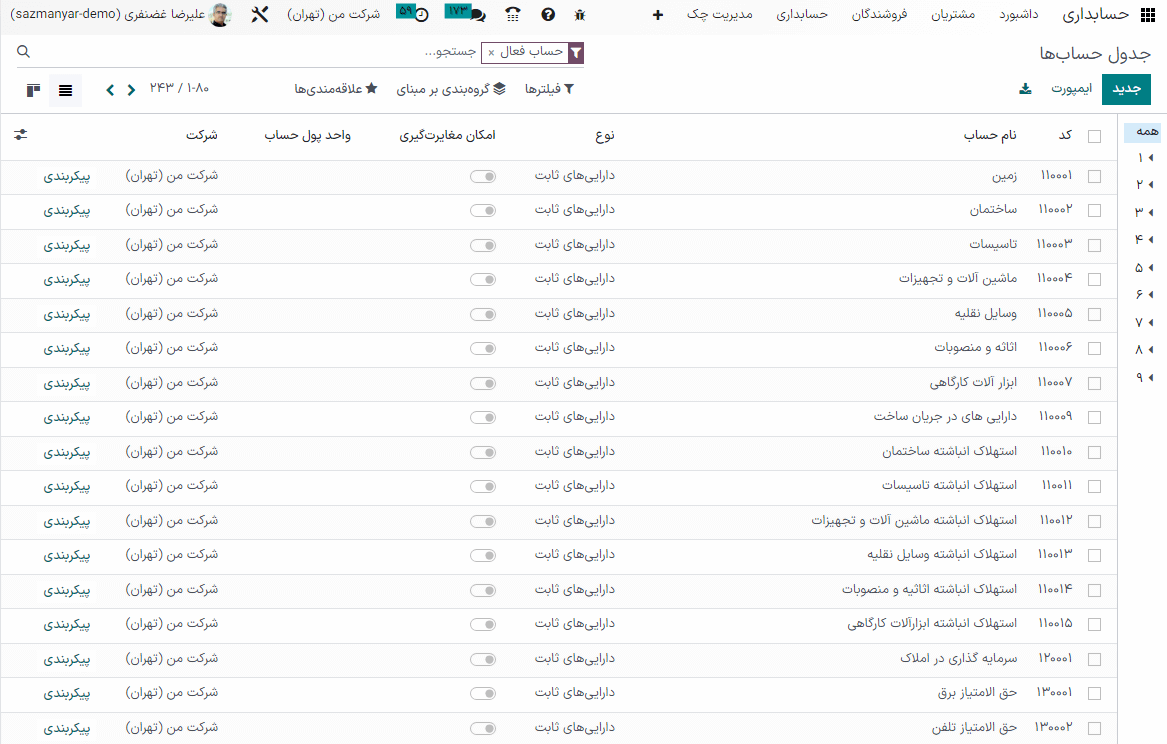
توجه
برای کسب اطلاعات بیشتر در خصوص نحوه پیکربندی جدول حسابها اینجا کلیک کنید.
دادههای شرکت¶
با استفاده از این فرم میتوانید جزئیات شرکت را مانند نام، آدرس، لوگو، وب سایت، شماره تلفن، آدرس ایمیل و شناسه مالیاتی یا شماره مالیات بر ارزش افزوده اضافه کنید. این جزئیات در اسنادی از جمله فاکتورها نمایش داده خواهد شد.
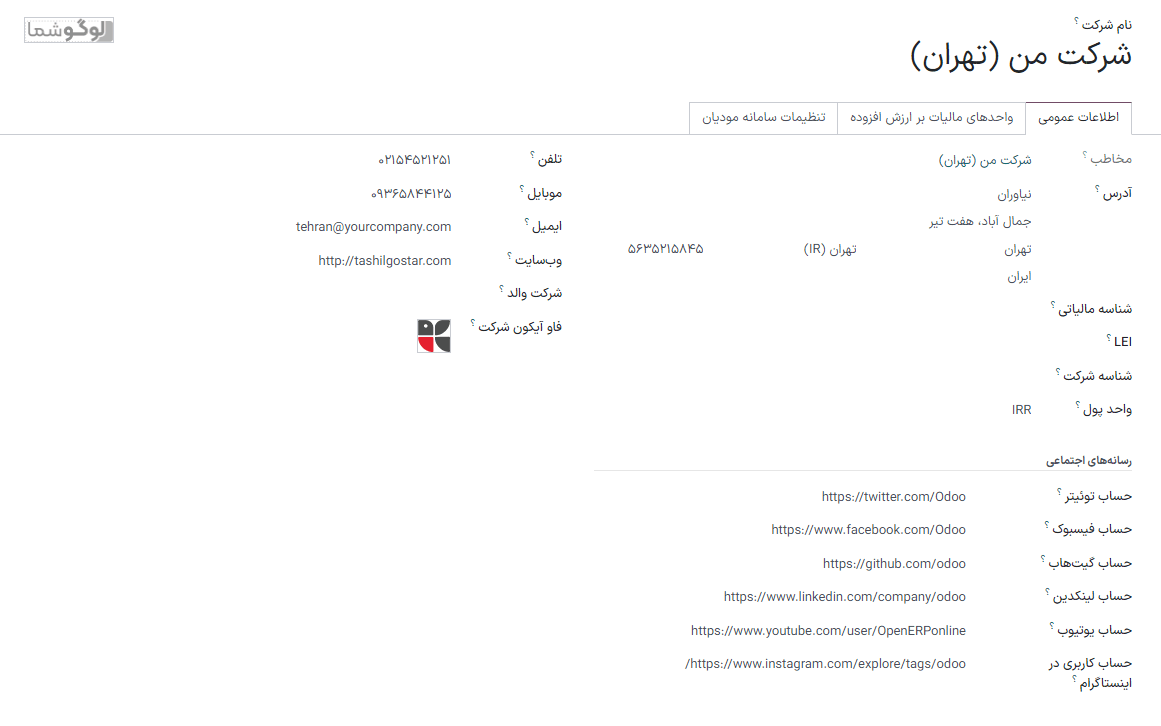
توجه
این تنظیمات را میتوانید همچنین از منوی و با کلیک بر بهروزرسانی اطلاعات تغییر دهید.
حساب بانکی¶
از این دکمه برای ایجاد و لینک حساب بانکی در سازمانیار استفاده کنید. برای افزودن حسابهای بانکی بیشتر، به بروید و فیلدها را پیکربندی کنید.
نکته
حساب بانکی(های) خود را با سازمانیار همگامسازی کنید تا تراکنشهای بانکی به صورت خودکار بهروزرسانی شوند.
طرحبندی فاکتور¶
از این دکمه برای سفارشیسازی طرح پیشفرض فاکتور استفاده کنید.
توجه
همچنین میتوانید طرحبندی فاکتور را از مسیر تغییر دهید، به بخش شرکتها بروید و روی پیکربندی طرحبندی سند کلیک کنید.
ایجاد فاکتور¶
این دکمه شما را به صفحه ایجاد فاکتور هدایت میکند، و در آن میتوانید اولین فاکتور خود را ایجاد کنید.
نکته
شماره حساب بانکی و لینکی به صفحه شرایط و ضوابط عمومی در پاورقی اضافه کنید. به این ترتیب، مخاطبان میتوانند محتوای کامل شرایط و ضوابط عمومی را به صورت آنلاین بدون نیاز به چاپ آنها در فاکتورهای صادره مشاهده کنند.
همچنین ببینید

